A Steam Disk írási hiba egyszerű javítása Windows 10 rendszeren
Steam Disk Write Disk Error hibát észlel Windows 10 rendszeren a játék frissítése vagy letöltése közben? Íme néhány gyorsjavítás, amellyel megszabadulhat a hibaüzenettől.
A Google soha nem szűnt meg lenyűgözni minket, és a Google Play Családi könyvtár segítségével alkalmazásokat, könyveket, dalokat és filmeket oszthat meg a családtagok között anélkül, hogy kétszer kellene fizetni ugyanazért a tartalomért. Vannak azonban olyan esetek, amikor bizonyos tagok nem tudnak csatlakozni a családi csoporthoz, vagy úgy tűnik, hogy nem oszthat meg tartalmat a családjával, bár ők a csoportban vannak. Ezek és sok más probléma merül fel a Google Családi Könyvtárral kapcsolatban – Nem jogosult a családi könyvtárra való regisztrációra, vagy a Google Családi könyvtár nem működik. Megpróbáljuk megvizsgálni az összes lehetséges problémát és hibát a lehető legjobb megoldással.
Olvassa el még: Előfizetés lemondása a Google Play Áruházban
Kép forrása: Google
Hogyan javítható ki, hogy a Google Play családi könyvtár nem működik?
Íme egy ellenőrző lista az összes előforduló problémáról és hibáról, valamint annak okairól, hogy miért nem működik a Google Play Családi könyvtár:
Először: Emlékezzen a családi csoport megváltoztatásának korlátaira
A Google lehetővé teszi a felhasználók számára, hogy egy adott időpontban csatlakozzanak egy családi csoporthoz. Ha jelenleg egy családi csoport tagja, akkor sem válthat egyszerre családi csoportot. A szabályok és előírások kimondják, hogy a felhasználónak egy évet kell várnia, mielőtt új családi csoporthoz csatlakozhat. Ezért nehéz döntés meghozni, hogy ki akar-e hagyni egy csoportot, várni 12 hónapot, majd csatlakozni egy másikhoz a Google Play családi könyvtárában. Győződjön meg róla, ha próbálkozik, de nem jogosult a családi könyvtárba való feliratkozásra.
Olvassa el még: A „Függőben lévő letöltés” hiba javítása a Google Play Áruházban.
Másodszor: A professzionális Google-fiókok nem szerepelnek a Google Play Családi könyvtárban
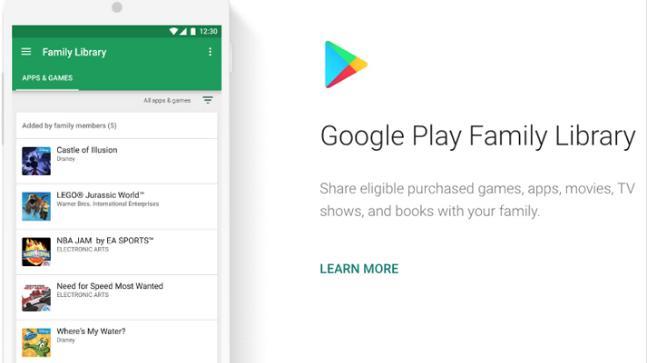
Kép forrása: Google
Ez az egyik legfontosabb tényező, amelyet figyelembe kell venni a Google Play Családi könyvtár használatához. Ugyanaz az ország vagy régió minden olyan eszközön, amely egy családi csoporthoz kíván csatlakozni. Ha a Google családi könyvtár nem működik az Ön számára, ellenőrizze ezt. Ha nem tud csatlakozni vagy nem tud családtagot felvenni, ellenőrizze a régióbeállításokat, és módosítsa, ha szükséges. A Google Fiók országának megváltoztatásának lépései a következők:
1. lépés: Indítsa el a Google Play Áruházat, és érintse meg egyszer a Hamburger ikont a bal felső sarokban.
2. lépés: Ezután érintse meg a Fiók elemet, és keresse meg a Beállítások elemet, és alatta találja meg országát.
3. lépés: Ellenőrizze az országot, és ha eltér a tiédtől és a csoport többi tagjától, akkor módosítania kell, hogy megfeleljen más országoknak.
MEGJEGYZÉS : A Google Play országa évente csak egyszer módosítható. Tehát gondolja át, mielőtt országot váltana. Kattintson erre a linkre, ha részletes útmutatót szeretne kapni a Google Fiók országának megváltoztatásához.
Olvassa el még: Fontos tippek és trükkök a Google Play Áruházhoz.
Negyedszer: Tiltsa le a virtuális magánhálózati szolgáltatást vagy a VPN-eket
A virtuális magánhálózat az Ön IP-címét egy másik régióba rejti el, hogy megvédje az Ön adatait. Ez az áldás azonban veszélybe kerülhet, ha a Google nem ismeri fel az eredeti régiót, mivel ez megakadályozza, hogy használja a Google Play Családi könyvtár előnyeit. Ezért javasoljuk, hogy kapcsoljon ki minden VPN-t, mielőtt hozzáférne a Google Családi könyvtárhoz.
Olvassa el még: Hogyan kezdje el a hangoskönyveket a Google Play Áruházban?
Ötödször: Keresse meg egy alkalmazás/játék kompatibilitását, mielőtt megosztaná
A Google vásárlási feltételei szerint csak a 2016. július 2. utáni játékok jogosultak a családtagokkal való megosztásra. A korábban vásároltak nem tartoznak a megosztási kategóriába. De ez azt jelenti, hogy a 2016. június 2. után vásárolt összes játék megosztható? Ez nem olyan egyszerű, mint amilyennek hangzik, mert egy alkalmazás megosztásához a fejlesztők beleegyezése és engedélye is szükséges. Egyes alkalmazásfejlesztők letiltják ezt a lehetőséget, és nem engedélyezik alkalmazásaik megosztását a Google Play Családi könyvtárban.
Nyissa meg a Google Play Áruházat , keressen rá bármilyen alkalmazásra, majd görgessen le a További információ részhez, hogy megkeresse a jogosultságot a Családi könyvtár alatt.
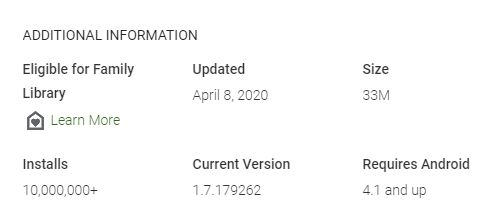
Olvassa el még: Google Play Áruház – A legszórakoztatóbb alkalmazások 2020-ban.
Hatodszor: A tartalom alkalmasságának meghatározása
Most, hogy meghatároztuk a Google feltételeit és a Fejlesztői engedélyeket ahhoz, hogy egy alkalmazás jogosult legyen a Google Play Családi könyvtárban, vizsgáljunk meg néhány további feltételt a megosztott tartalom típusával kapcsolatban. A Google számos különböző módon korlátozza az alkalmazások, filmek, játékok, műsorok és könyvek megosztását.
Kezdjük azzal, hogy beszéljünk egy film vagy tévéműsor megosztásáról, amely csak akkor osztható meg, ha a Google Play Áruházban beállított Családi fizetési móddal vásárolta meg. Ha a tartalom olyan egyéni hitel- vagy bankkártyával történt, amely nem szerepel a Google Play Családi könyvtárban, akkor az adott tartalom nem osztható meg.
Más tartalmak, például kölcsönzések, YouTube-filmek, ingyenes alkalmazások, ingyenes könyvminták, kölcsönzött könyvek, Play Zene-tartalom, nyilvános domain tartalmak nem oszthatók meg a családtagok között. Minden családtagodnak ajánlhatod az ingyenes cuccokat, nekik pedig minden egyes alkalmazást vagy tartalmat külön kell letölteniük és telepíteniük.
Olvassa el még: A Google Play Áruház 491-es és 495-ös hibáinak javítása.
Hetedik: Alkalmazások kézi megosztása
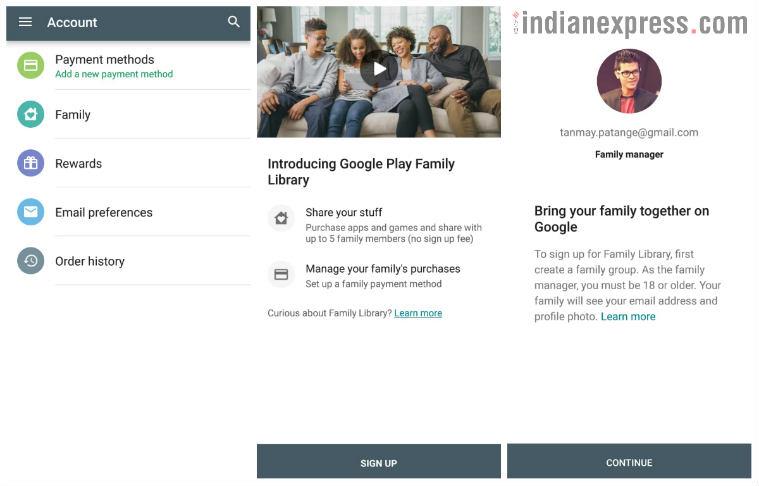
Kép forrása: IndianExpress
Ha van olyan alkalmazásod, amely legálisan megosztható a Google Play Családi könyvtár általános szerződési feltételei szerint, de mégsem, akkor az egyetlen megoldás az alkalmazásmegosztás engedélyezése. Amikor megvásárol egy alkalmazást a Google Családi könyvtárban, a rendszer megkérdezi, hogy meg kívánja-e osztani ezt az alkalmazást. Ha véletlenül vagy szándékosan manuálisan választott az adott időpontban, akkor az alábbi egyszerű lépésekkel kell engedélyeznie a megosztást:
1. lépés: Nyissa meg a Google Play Áruházat okostelefonján
2. lépés: Érintse meg a Hamburger menüt a tetején, és lépjen a Fiók elemre.
3. lépés: Koppintson egyszer a Család fülre, majd érintse meg a Családi könyvtár beállításait.
4. lépés: Ezután keresse meg és érintse meg az Alkalmazások és játékok elemet. Ezután módosítsa a beállítást saját belátása szerint.
Megjegyzés : Ha a kézi opció engedélyezve van, akkor minden egyes alkalmazás oldalát külön kell felkeresnie, és engedélyeznie vagy letiltania kell a megosztást.
Olvassa el még: Hogyan viheti át zenéit a Google Play Zene szolgáltatásból a YouTube Music szolgáltatásba?
Nyolc: A szülői felügyelet beállításainak módosítása

Kép forrása: Freepix
A másik ok, amiért a családtagok egy része nem fér hozzá a Google Playen megosztott tartalomhoz, a gyermekek fiókjaira alkalmazott szülői felügyelet miatt van. Ha van olyan film vagy alkalmazás, amelyet bizonyos normák és feltételek szerint besoroltak, és ha a gyermeke nem éri el az előírt korhatárt, akkor nem tudja használni azt az alkalmazást vagy filmeseményt, bár mindenkivel megosztotta az akaratát. tagjai. Ez az oka annak, hogy a Google Play családi könyvtár nem működik.
A film kiszűréséhez nyissa meg a Family link alkalmazást, koppintson a gyermek fiókjára, és engedélyezze, hogy a tartalom elérhető legyen a gyermek fiókjában. Mielőtt azonban ezt megtenné, bizonyosodjon meg arról, hogy egyetlen tartalmat engedjen meg, ne a teljes blokkolt könyvtárat.
Olvassa el még: Hozzáadhatok filmeket és tévéműsorokat a Google figyelőlistámhoz?
Kilencedik. A használt fizetési módnak Családi mód alatt kell lennie.
A személyes fizetési kártyával vásárolt alkalmazások nem oszthatók meg a Google Play Családi könyvtárban. De ha ilyen vásárlást hajtott végre, akkor hozzá kell adnia azt a személyes kártyát a családi fizetési szakaszban, és akkor a vásárlás megosztható lesz az összes tag között. Az ilyen jellegű frissítést csak a családi fiókkezelő végezheti el, aki hozzáadja a kártyát, majd manuálisan megosztja a tartalmat mindenkivel. Automatikus opció nem lesz elérhető. És ez lehet az oka annak, hogy a Google Play Családi könyvtár nem működik.
Olvassa el még: APK-fájlok letöltése a Google Play Áruházból számítógépre.
Tizedik. Törölje a Google Play Áruház gyorsítótárát és adatait
Kép forrása: Google
Úgy tűnik, hogy a Google Play Áruházban idővel vannak problémák, ami a legtöbb alkalmazásra igaz. Az alkalmazásproblémák megoldásának egyik legjobb módja a gyorsítótár és a tárolt cookie-k törlése, hogy a beállításokat visszaállítsa az alapértelmezett értékekre. Ez lehetővé teszi a Google Play Családi megosztás lehetőségét azoknál az alkalmazásoknál, amelyek megoszthatók. A Google Play Áruházban tárolt kéretlen és ideiglenes fájlok törlésének lépései a következők:
1. lépés: Indítsa el a Beállításokat a telefonján, és érintse meg az Alkalmazások elemet.
2. lépés: Érintse meg a Google Play Áruház elemet az Összes alkalmazás alatt, majd keresse meg és érintse meg a Tárhely elemet.
3. lépés: Most először érintse meg a Gyorsítótár törlése gombot, majd érintse meg az Adatok törlése vagy a Tárhely törlése gombot. Indítsa újra telefonját, és próbálja meg elérni a Google Play Családi könyvtárat.
Így gyorsan kijavíthatja, hogy a Google Play Családi könyvtár nem működik.
Olvassa el még: A Google Play Áruház megtelik rosszindulatú programokkal, és szinte észrevehetetlen.
Az utolsó szó a problémák és hibák kijavításáról, amikor a Google Play Családi könyvtár nem működik?
A Google Play Családi könyvtár az egyik legjobb szolgáltatás, amely lehetővé teszi, hogy hasonló tartalmakat és alkalmazásokat osszon meg a családtagok között, és sok pénzt takarít meg. Azonban jó néhány feltételt és feltételt szem előtt kell tartani, mielőtt alkalmazást vásárol a Google Családi könyvtárban. Az összes korlátozás ellenére továbbra is nagyon hatékony az alkalmazások kezelésében és megosztásában. Reméljük, hogy elolvassa ezt a blogot, meg tudja oldani az olyan problémákat, mint például a Google Play Családi könyvtár nem működik, és nem jogosult a családi könyvtárra való feliratkozásra.
Kövessen minket a közösségi oldalakon – Facebookon és Twitteren . Ha bármilyen kérdése vagy javaslata van, kérjük, ossza meg velünk az alábbi megjegyzések részben. Szeretnénk visszakeresni egy megoldással. Rendszeresen közzétesszük a tippeket és trükköket, valamint a technológiával kapcsolatos gyakori problémák megoldásait.
Gyakran Ismételt Kérdések -
Q1. Hogyan távolíthatom el a Google családi könyvtárát?
Ha azt tervezi, hogy eltávolít egy Google családi könyvtárat, törölnie kell annak összes tagját. Nyissa meg a Családi könyvtár beállításait a módosításokhoz.
Q2. Mik azok a Play-támogatási könyvtárak?
A Play támogatási könyvtárak az Android-eszközök szükséges összetevői. A rendszer automatikusan frissíti, hogy az alkalmazás zökkenőmentesen és nem biztonságos elemektől mentes legyen.
Q3. Ingyenes a családi könyvtár?
Nem, a Google Családi könyvtár nem ingyenes. A könyvtár használatához fizetési módot kell beállítani. Az előnyöket a Google Családi könyvtárban felvett tagokkal osztják meg, és legfeljebb 5 tag lehet benne.
Steam Disk Write Disk Error hibát észlel Windows 10 rendszeren a játék frissítése vagy letöltése közben? Íme néhány gyorsjavítás, amellyel megszabadulhat a hibaüzenettől.
Fedezze fel, hogyan távolíthat el alkalmazásokat a Windows 10 rendszerből a Windows Store segítségével. Gyors és egyszerű módszerek a nem kívánt programok eltávolítására.
Fedezze fel, hogyan tekintheti meg vagy törölheti a Microsoft Edge böngészési előzményeit Windows 10 alatt. Hasznos tippek és lépésről-lépésre útmutató!
A Google zökkenőmentessé tette a csoportos megbeszélések lebonyolítását. Tudd meg a Google Meet korlátait és lehetőségeit!
Soha nincs rossz idő a Gmail jelszavának megváltoztatására. Biztonsági okokból mindig jó rutinszerűen megváltoztatni jelszavát. Ráadásul soha
Az online adatvédelem és biztonság megőrzésének egyik alapvető része a böngészési előzmények törlése. Fedezze fel a módszereket böngészőnként.
Ismerje meg, hogyan lehet némítani a Zoom-on, mikor és miért érdemes ezt megtenni, hogy elkerülje a zavaró háttérzajokat.
Használja ki a Command Prompt teljes potenciálját ezzel a több mint 280 (CMD) Windows-parancsot tartalmazó átfogó listával.
Alkalmazhatja a Google Táblázatok feltételes formázását egy másik cella alapján, a Feltételes formázási segédprogrammal, a jelen cikkben ismertetettek szerint.
Kíváncsi vagy, hogyan használhatod a Rendszer-visszaállítás funkciót a Windows 11 rendszeren? Tudd meg, hogyan segíthet ez a hasznos eszköz a problémák megoldásában és a számítógép teljesítményének helyreállításában.







![Feltételes formázás egy másik cella alapján [Google Táblázatok] Feltételes formázás egy másik cella alapján [Google Táblázatok]](https://blog.webtech360.com/resources3/images10/image-235-1009001311315.jpg)
